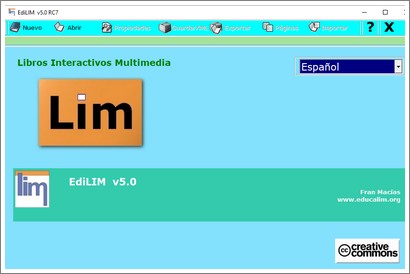EdiLim es de uso y distribución libre, siempre que se respete su gratuidad y autoría.
Está disponible en varios idiomas: inglés, portugués, castellano…
El manejo es sencillo, la creación de las páginas de los libros está basada en el gesto de “arrastrar y soltar”. En cada libro, se pueden crear el número de páginas que se desee, cada una con una actividad, que pueden ser desde una sopa de letras, un puzzle, hasta completar frases, preguntas con respuestas múltiples, páginas que muestran sólo información (con texto e imágenes). También se pueden incluir menús y enlaces a distintas páginas del libro. Hay más de 20 plantillas de páginas distintas.
Los recursos que se pueden utilizar para crear las páginas se catalogan en cuatro grupos: imágenes (jpg, gif), sonidos (mp3), animaciones (swf) y textos (html y txt). Para emplearlos en la realización de las páginas del libro es tan sencillo como colocarlos en un directorio de nuestro equipo, y al configurar las propiedades del libro, indicar dicha ruta en el campo de texto “Directorio de recursos” y los tendremos disponibles en la parte izquierda de la ventana para arrastrarlos al crear nuestras páginas. Es aconsejable utilizar imágenes con extensión “jpg”.
El programa te permite exportarlo a extensión “html” para publicarlo y que los alumnos puedan abrirlo desde el navegador. Opcionalmente puede ir acompañado de un fichero de ayuda en formato HTML.
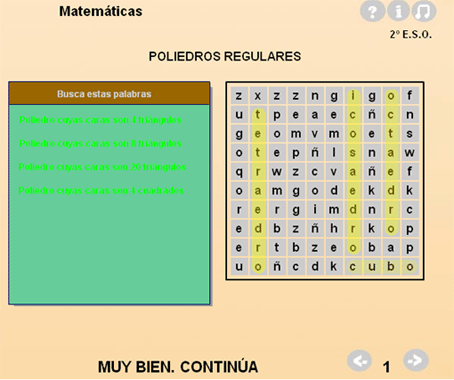
Una de las ventajas que presenta es que no es necesario preparar los ordenadores para utilizarlo, sólo precisa para su funcionamiento el plug-in flash.
Además, evalúa los ejercicios. Al alumno cuando termina cada actividad se le muestra un mensaje (que nosotros hemos fijado previamente en la configuración del libro) si lo ha realizado de forma correcta o no y opcionalmente se le puede añadir también sonido. Y el profesor puede consultar un informe donde se muestra el número de intentos que ha realizado el alumno para resolver cada actividad y si el resultado ha sido correcto o no. Dicho informe se puede consultar en cualquier momento mientras que el libro permanezca abierto.
EdiLim también incluye un pequeño editor de imágenes. Es útil porque hay que ajustar el tamaño de las imágenes a la página del libro cuidando que no oculten los botones del entorno, sobre todo los que se encuentran en la parte inferior como los de avance y retroceso, también ¡ojo! con ocultar el mensaje de evaluación….
Es interesante ver los libros de ejemplo que están disponibles en el siguiente enlace:
para hacerse una idea de las posibilidades que ofrece EdiLIM.
Por último, para ponerse a trabajar con ediLIM, es conveniente leer el fichero “edilim.html” que se nos descarga en el mismo directorio que el ejecutable del programa, e informarse sobre el entorno Lim y los tipos de páginas que se pueden crear en un libro en: http://www.educalim.com/cinicio.htm.
Nota: Edilim está en proceso de mejora, incluyendo nuevos tipos de página, cambiando el aspecto, proporcionando más facilidades de uso…. Existe una nueva versión (v2.11) del que se incluirá un anexo.